| 在 Outlook 中恢复已删除文件夹的 5 种实用方法 | 您所在的位置:网站首页 › 邮箱误删怎么恢复 › 在 Outlook 中恢复已删除文件夹的 5 种实用方法 |
在 Outlook 中恢复已删除文件夹的 5 种实用方法
|
作为流行的电子邮件提供商之一,Outlook 于 1997 年由 Microsoft 向公众推出。它是MS Office套件的一部分,允许用户管理各种个人数据,包括电子邮件、日历、联系人、便笺等。有时,用户可能会不小心删除重要的文件或文件夹。好消息是您可以 恢复 Outlook 中已删除的文件夹。本文将分享有关该任务的完整指南。  第 1 部分:如何恢复 Outlook 中已删除的文件夹第 2 部分:如何在 Outlook for Microsoft 365 中检索已删除的文件夹第 3 部分:无需备份即可恢复已删除 Outlook 文件夹的最佳方法第 4 部分:有关恢复已删除 Outlook 文件夹的常见问题解答第 1 部分:如何恢复 Outlook 中已删除的文件夹 第 1 部分:如何恢复 Outlook 中已删除的文件夹第 2 部分:如何在 Outlook for Microsoft 365 中检索已删除的文件夹第 3 部分:无需备份即可恢复已删除 Outlook 文件夹的最佳方法第 4 部分:有关恢复已删除 Outlook 文件夹的常见问题解答第 1 部分:如何恢复 Outlook 中已删除的文件夹在 Outlook 中删除文件夹或文件后,它将转到“已删除邮件”文件夹。这样您就可以在 30 天内恢复 Outlook 中意外删除的文件夹。之后,该文件或文件夹将被永久删除。 方法 1:如何恢复 Outlook Online 中已删除的文件夹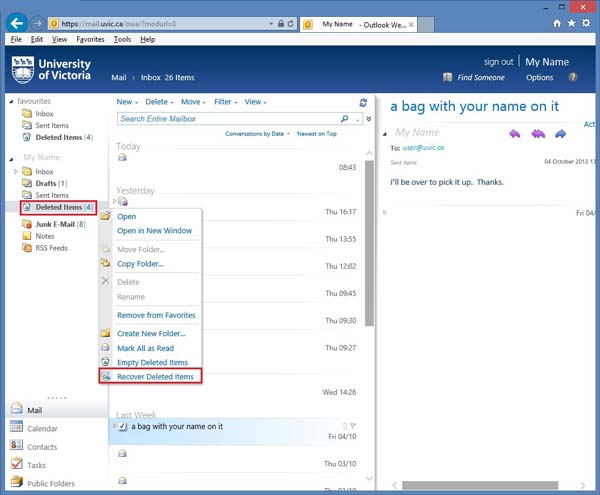 在浏览器中访问 Outlook.com,然后登录您的帐户。 找出 删除的项目 左侧边栏上的文件夹。 如果您希望恢复 Outlook 中所有已删除的文件夹,请右键单击该文件夹,然后选择 恢复已删除的项目. 要检索特定项目,请输入 删除的项目 文件夹,右键单击所需的文件夹或项目,然后选择 恢复。如果您想将其保存到另一个文件夹,请选择 移动 在上下文菜单上,然后选择目的地。 方法 2:如何在 Outlook App 中检索已删除的文件夹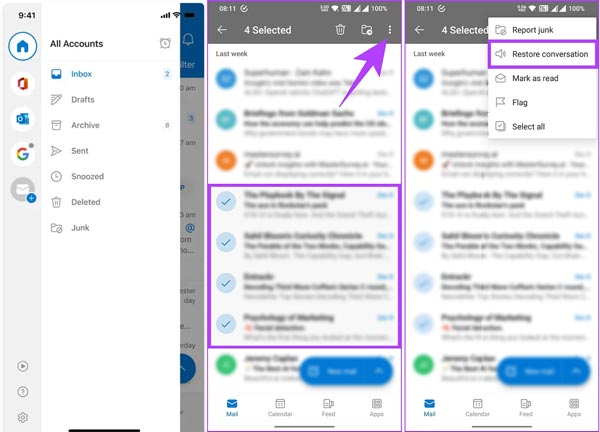 如果您不小心删除了 Outlook 移动应用程序中的文件夹,请点击左上角的个人资料。 按 删除 条目,然后选择您想要取回的所有项目。 点击 附加选项 按钮,右上角有一个三点按钮,然后选择 恢复对话. 方法 3:如何恢复 Outlook 桌面中已删除的文件夹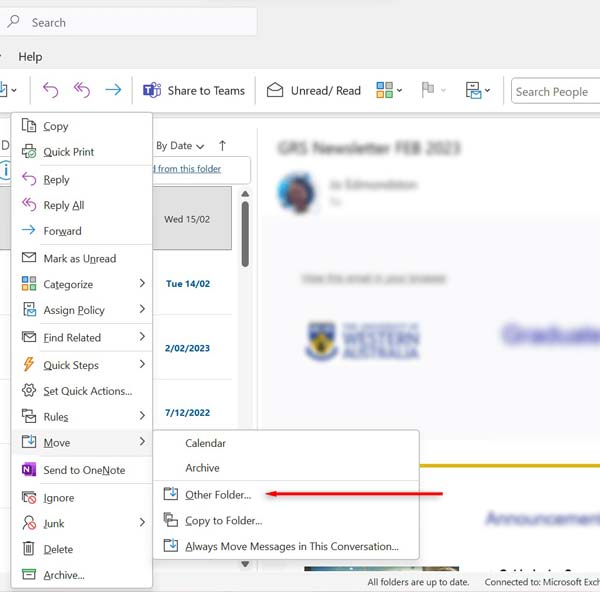 打开 Outlook 桌面应用程序,然后登录您的帐户。 去 删除的项目 or 垃圾桶 文件夹位于左侧。 查找所需的项目或文件夹,右键单击它,选择 移动,然后选择 其他文件夹。选择目标文件夹,然后单击 OK 在对话框上。 第 2 部分:如何在 Outlook for Microsoft 365 中检索已删除的文件夹Outlook 将删除的文件和文件夹保留 30 天。不在“已删除邮件”文件夹中的邮件怎么办?事实上,如果您使用 Microsoft 365 或 Exchange Server 帐户,Outlook 会将您删除的项目保存在电子邮件服务器上。以下是在 Outlook 365 中恢复已删除文件夹的步骤: 确保您的计算机已连接到 Internet 以与 Microsoft 电子邮件服务器进行通信。 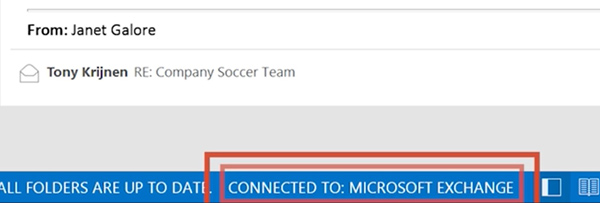 使用您的帐户打开并登录 Outlook,转至 夹 顶部菜单栏上的面板,然后单击 恢复已删除的项目. 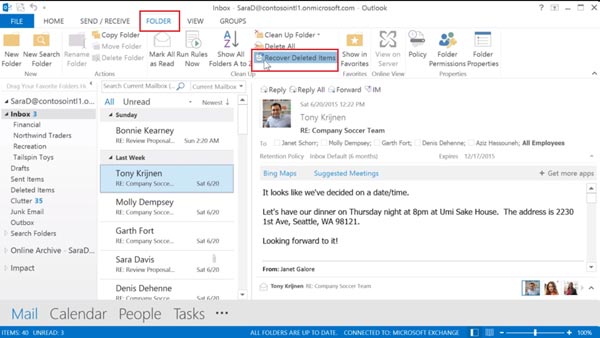 然后您将在弹出对话框中看到所有可恢复的已删除项目。您可以按以下方式对项目进行排序 联系原因, 删除日期, 从,以及更多快速找到所需的项目。 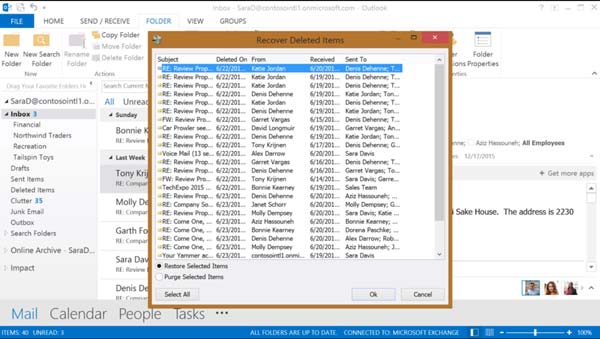 突出显示列表中所需的一个或多个项目,然后选择 恢复所选项目和点击 OK。然后,已删除的文件夹将立即在您的 Outlook 中恢复。 备注:如果您在收件箱或原始文件夹中找不到恢复的项目,请前往 删除的项目 文件夹,你就会看到它。 第 3 部分:无需备份即可恢复已删除 Outlook 文件夹的最佳方法有时,本机功能无法恢复 Outlook 中已删除的文件夹。例如,您由于 Outlook PST 文件损坏而丢失了文件夹或文件。幸运的是, Apeaksoft数据恢复 可以帮助您解决这个问题。它会扫描您的硬盘并查找丢失的电子邮件和 Outlook 文件夹。然后你就可以把它们找回来。 Apeaksoft 数据恢复 – 最佳 Outlook 恢复工具  4,000,000+ 下载 一键检索 Outlook 中已删除的文件夹。 包括深度扫描模式来查找丢失的数据。 将已删除的文件夹恢复为其原始状态。 预览并选择要恢复的特定项目。 支持各种数据类型。 免费下载免费下载如何恢复 PC 上已删除的 Outlook 文件夹 选择数据类型在 PC 上安装后启动最好的 Outlook 恢复工具。 Mac 用户还有另一个版本。检查 电子邮件 以及其他所需的数据类型 检查所有文件类型 部分。选择可能存储 Outlook 的硬盘。  扫描您的硬盘 扫描您的硬盘点击 Scan 扫描 按钮开始查找已删除的 Outlook 项目。完成后,您将进入预览窗口。如果找不到所需的项目,请单击 深层扫描 按钮执行深度扫描。  恢复已删除的 Outlook 文件夹 恢复已删除的 Outlook 文件夹检查已删除的电子邮件,然后选择您要恢复的所有项目。点击 恢复 按钮,选择一个文件夹来保存它们,然后恢复项目。  更多相关 更多相关 扩展阅读1. 如何恢复已删除的 AOL 电子邮件2. 如何恢复不在回收站中的已删除文件3. 我可以从损坏的硬盘中检索数据吗第 4 部分:有关恢复已删除 Outlook 文件夹的常见问题解答 扩展阅读1. 如何恢复已删除的 AOL 电子邮件2. 如何恢复不在回收站中的已删除文件3. 我可以从损坏的硬盘中检索数据吗第 4 部分:有关恢复已删除 Outlook 文件夹的常见问题解答恢复的电子邮件在 Outlook 中去了哪里? 如果您从 删除的项目 文件夹,直接返回到原来的文件夹。如果您从 Microsoft 电子邮件服务器检索项目,它可能会转到 删除的项目 文件夹。您可以将项目移动到任何文件夹。 30 天后可以在 Outlook 中恢复已删除的电子邮件吗? 答案取决于您的帐户。对于大多数用户来说,已删除的文件夹和项目将从其 Outlook 帐户中永久删除。如果您使用的是 Microsoft 365 或 Exchange 帐户,您可以从电子邮件服务器恢复它们。 如何永久删除 Outlook 中的项目? 删除 Outlook 中不需要的项目或文件夹。然后它会转到“已删除邮件”或“废纸篓”文件夹。前往“已删除邮件”文件夹,然后再次将其删除。 结论 本指南演示了五种方法 恢复 Outlook 已删除的文件夹。您可以在 Web 浏览器、Windows 或 Mac 版 Outlook、iOS 或 Android 版 Outlook 中完成该作业,然后您的文件夹将被永久删除。否则,您必须从电子邮件服务器检索它们。 Apeaksoft数据恢复 是找回丢失的 Outlook 文件夹的简单方法。如果还有其他问题,请在本帖下方留言。 |
【本文地址】